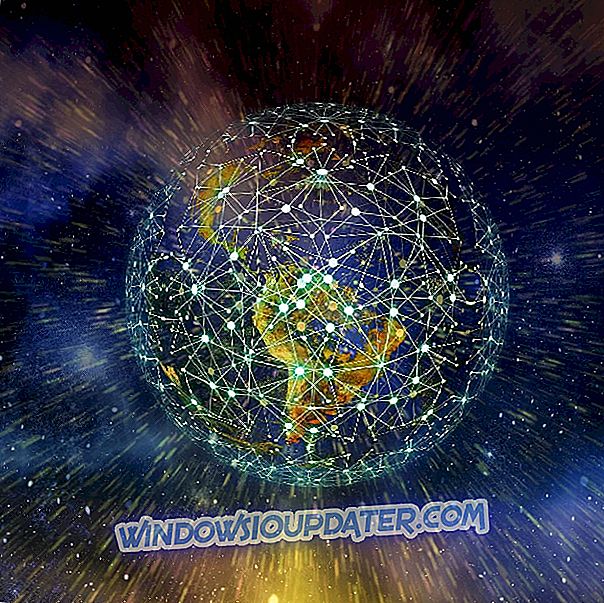Stellaris er et spektakulært rumforskningsspil. Som en spiller vil du undersøge universet, opdage, interagere og lære mere om de arter, du vil støde på. Spillet udfordrer dig til at forfalske dit galaktiske imperium, kolonisere fjernplaneter og afdæmpe fremmede civilisationer.
Desværre påvirkes Stellaris undertiden af forskellige tekniske problemer, hvilket begrænser spiloplevelsen. I denne artikel vil vi vise dig, hvordan du løser de mest almindelige Stellaris-problemer, der rapporteres af spillerne.
Sådan repareres hyppige Stellaris-fejl
- stammen
- Stellaris går ned
- Re-run Redistributables
- Stellaris vil ikke starte / starte
- Lav FPS-problemer
- Får ikke nogen præstationer
1. Stamming
Installer den nyeste spil patch og deaktiver din gamepad. Gamepads synes at forårsage stammeproblemer for nogle spillere. Bekræft også dit spilcache:
- Gå til dit dampbibliotek
- Højreklik> Egenskaber på Stellaris
- Klik på fanen "Lokale filer"
- Klik på knappen "Bekræft integritet af spilcache ..."
2. Stellaris styrter
- Prøv at afbryde din controller> starte spillet igen
- Kør spillet i vinduet vindue
- Prøv at køre Steam som administrator:
- Gå til c: \ programfiler \ steam \
- Højreklik> Egenskaber på steam.exe
- Klik på fanen Kompatibilitet
- Check "Kør dette program som administrator
- Gå til c: \ programfiler \ steam \ steamapps \ common \ stellaris
- Højreklik> Egenskaber på stellaris.exe
- Klik på fanen Kompatibilitet
- Check "Kør dette program som administrator.
3. Re-run Redistributables
Udfør denne handling, selvom du har installeret DirectX. Kør følgende filer, og genstart derefter din computer:
- Damp \ SteamApps \ Common \ stellaris \ _CommonRedist \ DirectX \ Jun2010 \ DXSetup.exe
- Steam \ steamapps \ common \ stellaris \ _CommonRedist \ DotNet \ 4.0 Klientprofil \ dotNetFx40_Client_x86_x64.exe
- Damp \ SteamApps \ Common \ stellaris \ _CommonRedist \ vcredist \ 2010 \ vcredist_x64.exe
- Damp \ SteamApps \ Common \ stellaris \ _CommonRedist \ vcredist \ 2010 \ vcredist_x86.exe
4. Stellaris vil ikke starte / starte
1. Hvis dette sker, når du har ændret nogle videoindstillinger, skal du gå til \ Mine dokumenter \ Paradox Interactive \ Stellaris \ settings.txt og slet kun denne fil. Spillet vil derefter oprette en ren videoindstillingsfil.
2. Deaktiver eventuelle brugermodeller
3. Kontroller spilcachen: højreklik på Stellaris i Steam> Egenskaber> Lokale filer> Kontroller integriteten af spilcache "
4. Installer de nyeste grafikkortdrivere, og genstart derefter din computer. Følg nedenstående links for at downloade og installere en bestemt driver:
- AMD grafikdrivere
- NVIDIA grafikdrivere
- Intel grafikdrivere
5. Lav FPS spørgsmål
- Installer de nyeste grafikdrivere på din computer
- Brækk vores imperium i mindre sektorer.
- Reducer indstillingerne i grafikindstillingerne.
6. Får ikke nogen resultater
Du skal spille i Ironman Mode for at få præstationer. Dette kræver, at du logger på Steam og har Steam Cloud aktiveret.
Hvis du har fundet andre problemer, kan du tjekke denne forumtråd for mere information.